تم التحديث في مايو 2024: توقف عن تلقي رسائل الخطأ وإبطاء نظامك باستخدام أداة التحسين الخاصة بنا. احصل عليه الآن من الرابط التالي
- تحميل وتثبيت أداة الإصلاح هنا.
- دعها تفحص جهاز الكمبيوتر الخاص بك.
- الأداة بعد ذلك إصلاح جهاز الكمبيوتر الخاص بك.
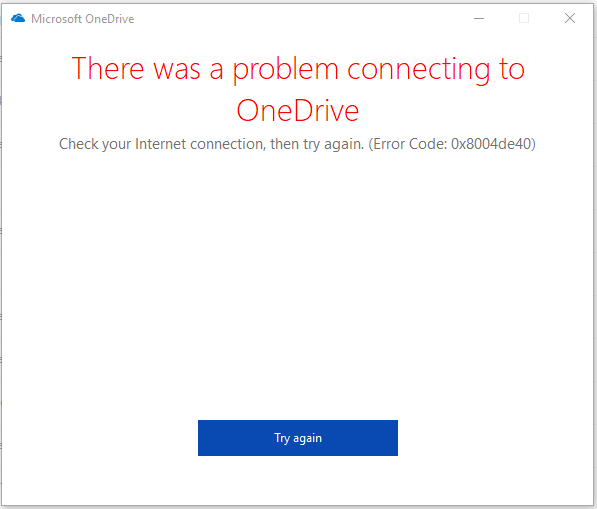
بعد تحديث Windows من الإصدار 1703 ، يكتشف Windows 10 خطأ في القرص 0x8004de40، والتي تم الإبلاغ عنها من قبل العديد من المستخدمين. سيرى المستخدمون رمز الخطأ هذا مع الرسالة: "حدثت مشكلة عند تسجيل الدخول إلى OneDrive" مع خيار "إعادة المحاولة". يشير هذا الخطأ إلى أن التطبيق به خلل أو يواجه مشاكل في الاتصال بخوادم Microsoft السحابية. في النهاية ، يتم تقييد وصول المستخدمين إلى التطبيق وحظره. في معظم الحالات ، تكون مشكلات الاتصال في التطبيقات نتيجة لاتصال الإنترنت غير المستقر. ومع ذلك ، في هذه الحالة ، يعمل أي تطبيق آخر متصل بالإنترنت بشكل جيد ، باستثناء OneDrive. يبدو إعلام الخطأ كما يلي:
تغيير خصائص الإنترنت

- اضغط على مفتاح Windows + R لفتح Run.
- اكتب inetcpl.cpl وانقر فوق موافق لفتح نافذة خصائص الإنترنت.
- في نافذة Internet Properties (خصائص الإنترنت) ، افتح علامة التبويب Advanced (خيارات متقدمة).
- ضمن الإعدادات ، قم بالتمرير لأسفل ، وابحث عن الخيارات التالية ، وحدد مربعات الاختيار المناسبة:
- استخدم TLS 1.0.
- استخدم TLS 1.1
- استخدم TLS 1.2
- انقر فوق "تطبيق" و "موافق" لحفظ التغييرات.
تحديث مايو 2024:
يمكنك الآن منع مشاكل الكمبيوتر باستخدام هذه الأداة ، مثل حمايتك من فقدان الملفات والبرامج الضارة. بالإضافة إلى أنها طريقة رائعة لتحسين جهاز الكمبيوتر الخاص بك لتحقيق أقصى أداء. يعمل البرنامج على إصلاح الأخطاء الشائعة التي قد تحدث على أنظمة Windows بسهولة - لا حاجة لساعات من استكشاف الأخطاء وإصلاحها عندما يكون لديك الحل الأمثل في متناول يدك:
- الخطوة 1: تنزيل أداة إصلاح أجهزة الكمبيوتر ومحسنها (Windows 10 ، 8 ، 7 ، XP ، Vista - Microsoft Gold Certified).
- الخطوة 2: انقر فوق "بدء المسح الضوئي"للعثور على مشاكل تسجيل Windows التي قد تسبب مشاكل في الكمبيوتر.
- الخطوة 3: انقر فوق "إصلاح الكل"لإصلاح جميع القضايا.
TLS 1.0 وما فوق هو بروتوكول أمان يسمح لك بتكوين قنوات التشفير على شبكة الكمبيوتر لديك. قد لا يعمل عميل OneDrive الخاص بك بشكل صحيح إذا تم تعطيل هذه البروتوكولات.
تكوين إعدادات وكيل الإنترنت
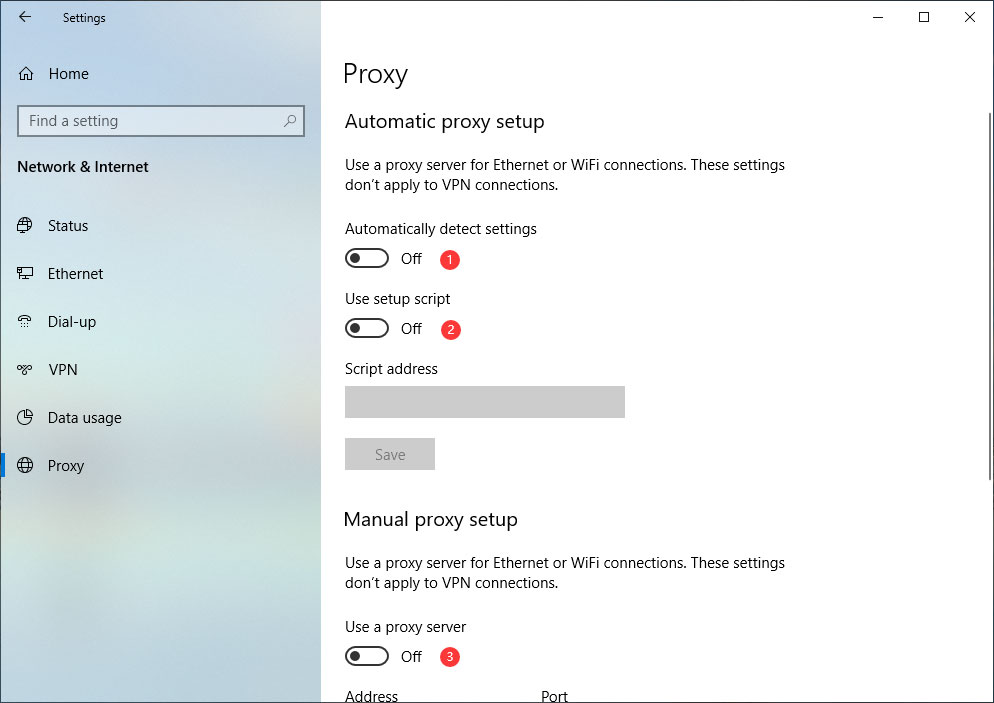
- اضغط على مفتاح Windows + R لفتح Run.
- اكتب inetcpl.cpl وانقر فوق موافق لفتح نافذة خصائص الإنترنت.
- في نافذة Internet Properties (خصائص الإنترنت) ، افتح علامة التبويب Connection (الاتصال).
- انقر فوق إعدادات الشبكة المحلية.
- في إعدادات الشبكة المحلية ، قم بتعطيل خيار "استخدام خادم وكيل لشبكتك المحلية".
- ثم قم بتنشيط خيار "اكتشاف الإعدادات تلقائيًا".
- انقر فوق "تطبيق" و "موافق" لحفظ التغييرات.
إعادة تعيين دليل Winsock

لاحظ العديد من الناس ذلك خطأ OneDrive يتبع 0x8004de40 خطأ اتصال إنترنت NVIDIA GeForce Experience. إذا لاحظت أن هناك برامج أخرى تواجه مشكلات في الاتصال ، فجرب الأمر التالي:
- انقر بزر الماوس الأيمن فوق مفتاح Windows وحدد موجه الأوامر (المسؤول).
- اكتب الأمر netsh winsock reset كتالوج واضغط على Enter.
- الآن أغلق موجه الأوامر وأعد تشغيل الكمبيوتر.
إذا استمر الخطأ بعد استخدام هذه الطرق ، نوصي بتثبيت آخر تحديثات Windows. على الرغم من أن Microsoft لا تتحدث حاليًا عن الخطأ 0x8004de40 ، إلا أنها تجمع معلومات حول أحدث الأخطاء وستقوم بإصلاحها جميعًا ، أو على الأقل معظمها ، مع تحديث التصحيح التالي.
إعادة تعيين تطبيق OneDrive
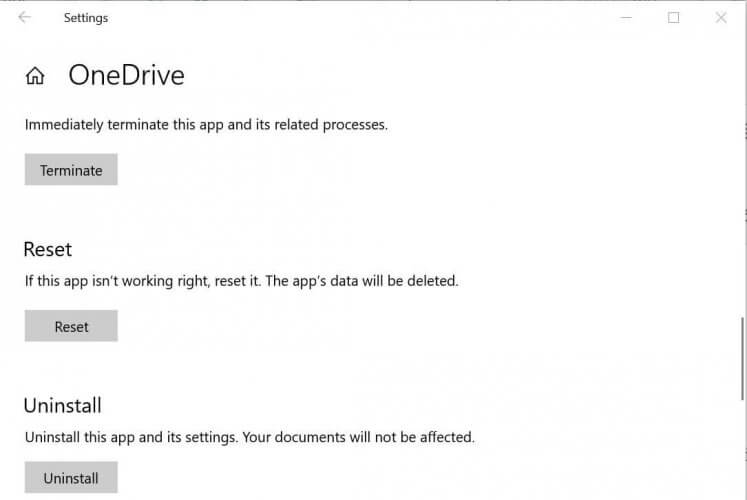
كما هو مذكور في الأسباب ، يتسبب تثبيت OneDrive التالف في حدوث خطأ OneDrive بالرمز 0x8004de40. تتسبب ملفات التطبيق التالفة في حدوث أعطال لا تمنع توزيع التطبيق فحسب ، بل يمكنها أيضًا إتلاف ملفات نظام التشغيل. يوصي باحثونا بإعادة تعيين تطبيق OneDrive إلى حالته الافتراضية وإصلاح التغييرات التي أجراها المستخدم أو التطبيق أو النظام نفسه. لقد أثبت هذا أنه حل مفيد للعديد من المستخدمين عبر الإنترنت. لإعادة تعيين تطبيق OneDrive بشكل صحيح ، اتبع الخطوات التالية:
- اضغط على Windows + R على لوحة المفاتيح في نفس الوقت. يفتح مربع حوار "أمر التشغيل". يمكنك استخدامه لفتح الملفات والمجلدات وتشغيل البرامج والوصول إلى موارد الإنترنت في Windows.
- انسخ الأمر التالي في شريط البحث واضغط على Enter بلوحة المفاتيح. سيؤدي هذا إلى إعادة تعيين تطبيق OneDrive بسرعة وإعادته إلى حالته الافتراضية.
- ٪ localappdata٪ \ Microsoft \ OneDrive \ onedrive.exe / إعادة تعيين
- أعد تشغيل جهاز الكمبيوتر الخاص بك. يسمح هذا لـ Windows بمعالجة جميع الإعدادات الأحدث التي تم إجراؤها على النظام وتطبيقها.
- افتح تطبيق OneDrive وقم بتسجيل الدخول الآن. في هذه المرحلة ، تم حل مشكلتك أخيرًا.
إذا كنت تواجه مشكلة في استخدام تطبيق OneDrive أو تسجيل الدخول إليه على جهاز الكمبيوتر الذي يعمل بنظام Windows بسبب رمز خطأ الاتصال 0x8004de40 ، فقد تساعدك إحدى طرق استكشاف الأخطاء وإصلاحها الموضحة أعلاه في حل المشكلة. إذا كانت هناك مشكلات أخرى مع OneDrive تحتاج إلى مساعدة بشأنها ، فلدينا بعض أدلة OneDrive التي قد تساعدك. تحقق من ذلك.
نصيحة الخبراء: تقوم أداة الإصلاح هذه بفحص المستودعات واستبدال الملفات التالفة أو المفقودة إذا لم تنجح أي من هذه الطرق. إنه يعمل بشكل جيد في معظم الحالات التي تكون فيها المشكلة بسبب تلف النظام. ستعمل هذه الأداة أيضًا على تحسين نظامك لتحقيق أقصى قدر من الأداء. يمكن تنزيله بواسطة بالضغط هنا

CCNA، Web Developer، PC Troubleshooter
أنا متحمس للكمبيوتر وممارس تكنولوجيا المعلومات. لدي سنوات من الخبرة ورائي في برمجة الكمبيوتر واستكشاف الأخطاء وإصلاحها وإصلاح الأجهزة. أنا متخصص في تطوير المواقع وتصميم قواعد البيانات. لدي أيضًا شهادة CCNA لتصميم الشبكات واستكشاف الأخطاء وإصلاحها.

